
Er zijn veel manieren om bestanden te verwijderen op Mac, en gelukkig hebben we ook verschillende methoden om verwijderde bestanden te herstellen. Om je te helpen de meest geschikte methode voor jouw situatie te vinden, hebben we deze gemakkelijk te volgen gids samengesteld waarin we meerdere manieren van het herstellen van verwijderde bestanden vergelijken en stap-voor-stap instructies voor elk geven.
Inhoudsopgave
Hoe kies je de juiste manier om Mac-bestanden te herstellen?
Wanneer je de uitdaging aangaat om verwijderde bestanden op je Mac te herstellen, moet je rekening houden met je eigen computervaardigheden, de specifieke beperkingen van elke herstelmethode en eventuele tijdsbeperkingen waarmee je te maken hebt.
Bijvoorbeeld, Disk Drill is doe-het-zelf dataherstelsoftware voor Mac-gebruikers van elk niveau die kan worden gebruikt om snel bestanden van zowel interne als externe opslagapparaten te herstellen, waardoor het een geweldige optie is voor de meesten. Maar als je andere benaderingen wilt verkennen, dan biedt de volgende vergelijkingstabel een overzicht van de verschillende paden die je kunt nemen:
| Naam | Beschrijving | Tijd | Moeilijkheid | Permanent Verwijderd | |
|---|---|---|---|---|---|
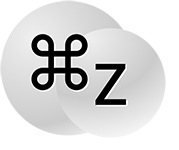 | Ongedaan maken optie | Een opdracht waarmee je de laatste handeling kunt ongedaan maken. | 10 sec | Makkelijk | Nee |
| Prullenbak | Een speciale map waarin Mac-computers verwijderde bestanden opslaan. | 1 min | Makkelijk | Nee | |
| Terminal commando’s | Speciale tekstcommando’s die het mogelijk maken om verwijderde bestanden te herstellen vanuit de opdrachtregel. | 10 sec | Moeilijk | Nee | |
| Back-up tools | Softwareoplossingen die je helpen back-upkopieën van je bestanden te maken en verwijderde bestanden daaruit te herstellen. | 10 min | Normaal | Ja | |
| Herstelsoftware | Speciale softwaretoepassingen die zelfs permanent verwijderde bestanden kunnen herstellen die andere methoden niet kunnen herstellen. | 12 min | Normaal | Ja | |
| App-Specifieke Herstelfuncties | Gebruik de recent verwijderd functie van macOS-apps | 10 sec | Makkelijk | Nee | |
| Dataherstelservice | Schakel dataherstelprofessionals in om je gegevens te herstellen | Dagen | Makkelijk | Ja |
Zoals je kunt zien, heb je behoorlijk wat opties als het gaat om het herstellen van verwijderde bestanden op een Mac. Ongeacht welke optie je kiest, moet gegevensherstel altijd je topprioriteit zijn en moet je het schrijven van nieuwe gegevens op het opslagapparaat waarop de verwijderde bestanden zich bevonden, vermijden.
Stapsgewijze instructies voor elke herstelmethode
Nu je de meest geschikte herstelmethode hebt gekozen, is het tijd om elke methode van dichterbij te bekijken en je gedetailleerde stapsgewijze instructies te geven die je eenvoudig kunt volgen om verwijderde bestanden op Mac te herstellen.
Methode 1: Gebruik de Ongedaan maken Commando op Mac
-
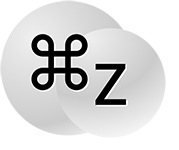 Geschatte tijd om een bestand te herstellen: 10 seconden
Geschatte tijd om een bestand te herstellen: 10 seconden - Moeilijkheidsgraad: Eenvoudig. Je hebt geen speciale kennis nodig om deze methode te gebruiken.
- Beperkingen: Ongedaan maken maakt gebruik van een tijdelijke gebeurtenisgeschiedenis, die wordt gereset wanneer de Mac opnieuw wordt opgestart. Het is ook mogelijk dat nieuwe acties de oude actie in de geschiedenis annuleren.
- Bulkherstel: Bulkherstel via Ongedaan maken is mogelijk in verschillende scenario’s, zoals wanneer je meerdere bestanden tegelijk hebt verwijderd (één Ongedaan maken zal ze allemaal herstellen) of als je meerdere bestanden achter elkaar verwijdert (je kunt herhaaldelijk Ongedaan maken oproepen).
- Locatie en naam van herstelde bestanden: Herstelde bestanden zullen verschijnen op hun oorspronkelijke locaties en hun oorspronkelijke namen behouden.
Wanneer je per ongeluk het verkeerde bestand op je Mac verwijdert en je fout meteen opmerkt, kun je het direct herstellen met behulp van de Ongedaan maken-opdracht. De Ongedaan maken-opdracht gebruikt een tijdelijke evenementbeheerder om ketens van acties op te slaan die je kunt terugdraaien. Zo kun je bijvoorbeeld meerdere acties die je in Finder hebt uitgevoerd, zoals het verwijderen van mappen, terugdraaien. Er zijn verschillende manieren om de Ongedaan maken-opdracht aan te roepen, die we hieronder kort zullen behandelen.
Stap 1. Markeer de applicatie die werd gebruikt om het bestand te verwijderen (zoals Finder).
Stap 2. Open het menu Bewerken in de menubalk.
Stap 3. Klik Ongedaan maken van verplaatsing van “bestandsnaam”.
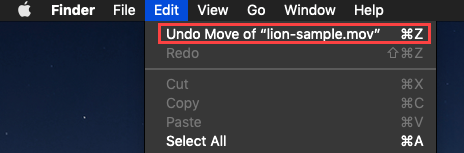
Alternatief kunt u op Command + Z op uw toetsenbord drukken om direct het Ongedaan maken-commando uit te voeren. Houd er wel rekening mee dat de juiste applicatie in focus moet zijn om het Ongedaan maken-commando te laten doen wat u wilt dat het doet.
- Eenvoudig
- Geen enkele leercurve
- Werkt in alle Mac-toepassingen
- Kan alleen het laatst verwijderde bestand herstellen
- Moet worden gebruikt voordat de applicatie waaruit het bestand werd verwijderd, wordt afgesloten
- Het opnieuw opstarten van je Mac wist de hele reeks acties die zijn opgeslagen in de gebeurtenismanager van ‘Ongedaan maken’
Methode 2: Herstel bestanden uit de prullenbak op een Mac
 Geschatte tijd om een bestand te herstellen: 1 minuut
Geschatte tijd om een bestand te herstellen: 1 minuut- Moeilijkheidsgraad: Eenvoudig. Je hebt geen speciale kennis nodig om deze methode te gebruiken.
- Beperkingen: Bestanden kunnen niet worden hersteld uit de Prullenbak die is geleegd, wat zowel handmatig als automatisch na 30 dagen kan gebeuren.
- Bulkherstel: Mogelijk. Je kunt zoveel bestanden tegelijk herstellen als je wilt.
- Locatie en naam van herstelde bestanden: Herstelde bestanden verschijnen op hun oorspronkelijke locaties en hebben hun oorspronkelijke namen, maar je kunt ze ook naar elke andere locatie herstellen.
Wanneer u een bestand op een Mac verwijdert, belandt het meestal (maar niet altijd!) in een speciale map genaamd Prullenmand, waar het blijft totdat u het handmatig/automatisch prullenbak legen. Terwijl het bestand in de Prullenmand zit, kunt u het met een paar simpele klikken herstellen naar de oorspronkelijke map en ervan uitgaan dat het herstel 100% succesvol zal zijn.
Stap 1. Klik op het Prullenbak-pictogram in het Dock.
![]()
Stap 2. Selecteer je bestanden (je kunt de zoekbalk gebruiken als je de naam van het bestand dat je wilt herstellen herinnert).
Stap 3. Klik met de rechtermuisknop op een van de geselecteerde bestanden en kies de Terugzetten optie.
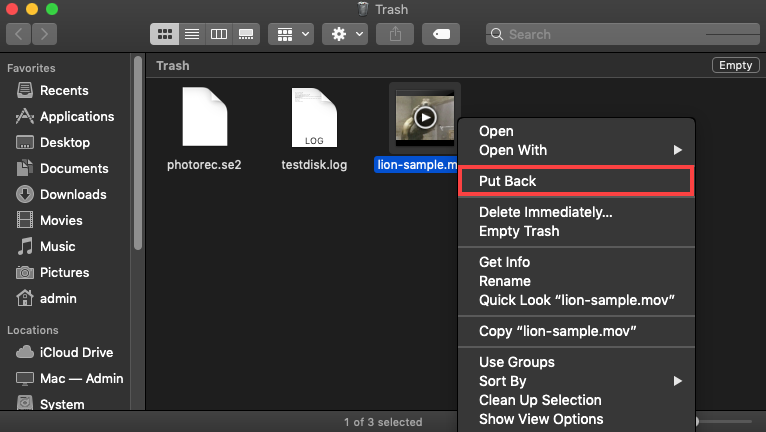
Als je de verwijderde bestanden niet naar hun originele mappen wilt herstellen, kun je ze naar elke gewenste map slepen en neerzetten.
- Duur minder dan een minuut
- Hiermee kunt u verwijderde bestanden op Mac herstellen zonder software
- Maakt het gemakkelijk om verwijderde bestanden te vinden
- Herstelt bestanden naar de vorige locatie
- Niet alle verwijderde bestanden komen in Prullenbak terecht
- De functie voor automatisch legen van Mac verwijdert bestanden uit Prullenbak na 30 dagen
Methode 3: Verwijderde Bestanden Herstellen met Terminal
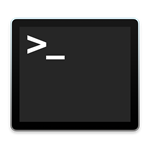 Geschatte tijd om een bestand te herstellen: Een paar seconden (zodra je het commando kent).
Geschatte tijd om een bestand te herstellen: Een paar seconden (zodra je het commando kent).- Moeilijkheidsgraad: Moeilijk. Je moet de commando’s precies typen.
- Beperkingen: Je hebt geen grafische interface om door te klikken, en deze methode werkt alleen als je je bestanden niet uit de Prullenbak hebt verwijderd.
- Bulkherstel: Precies en super efficiënt, zodra je de juiste commando’s leert. Je kunt bestanden in bulk verplaatsen op naam, bestandstype, een combinatie van beide, en meer.
- Locatie en naam van herstelde bestanden: Bestanden behouden hun oorspronkelijke namen, en je kunt ze naar elk gewenst directory verplaatsen.
Terminal is de command-line toepassing voor macOS. Als je het gebruikt met de juiste commando’s, kun je direct één of meerdere bestanden uit je Prullenbak verplaatsen naar een willekeurige map op je Mac. Je kunt ook verschillende soorten commando’s gebruiken om de hersteloperatie aan te passen, zoals het specificeren van de bestandsnamen of bestandsformaten.
Stap 1. Start Terminal vanuit /Applications/Hulpprogramma’s of met behulp van Spotlight.
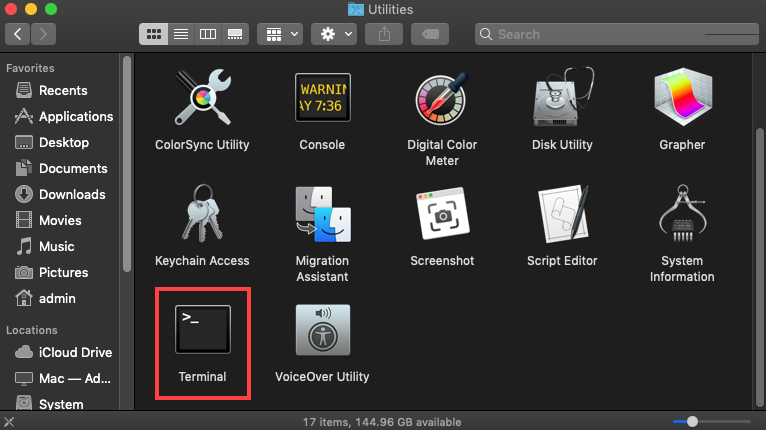
Stap 2. Voer cd .Prullenbak in om naar de Prullenbak-map te navigeren.
Stap 3. Voer ls -al ~/.Prullenbak in om de inhoud van de Prullenbak-map te bekijken.
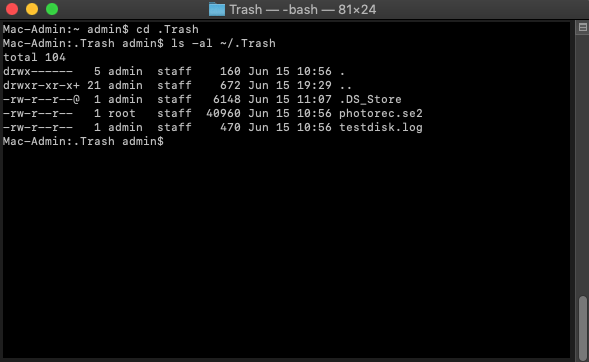
Stap 4. Voer mv bestandsnaam ../ in om een specifiek bestand naar uw home-map te verplaatsen (vervang bestandsnaam door de naam van het bestand dat u wilt herstellen).
Hier zijn verschillende andere nuttige variaties van het commando die je kunt gebruiken:
- Als je meerdere bestanden wilt verplaatsen, kun je ze samenvoegen tussen haakjes:
mv {filename1.txt,filename2.txt,filename3.txt} ../ - Als je meerdere bestanden met een specifieke identifier in hun bestandsnaam wilt verplaatsen (bijvoorbeeld het woord “december”), gebruik dan ster-wildcards in de opdracht:
mv *december* ../
Het *-symbool betekent “nul of meer tekens” of “alle bestanden met deze tekens en meer”.
- Als je meerdere bestanden van hetzelfde type wilt verplaatsen, voeg dan een ster-wildcard en de extensie toe na de mv-opdracht:
mv *.doc ../
Of zelfs iets als mv *.doc *.jpg *.txt ../ als je de extensies in het filter wilt opnemen.
- Met verschillende parameters en vlaggen kun je een precieze opdracht uitvoeren die precies de bestanden verplaatst die je nodig hebt, precies waar je wilt dat ze naartoe gaan
- Als je comfortabel bent met Terminal-opdrachten, is deze methode zeer snel
- Finder kan crashen of vertragen als je met duizenden bestanden werkt–Terminal heeft dat probleem niet
- Opdrachten kunnen machtigingen negeren en de bestanden “forceren” om verplaatst te worden in geval van vreemde machtigingsproblemen die je verhinderen dit via Finder te doen
- Deze methode is volkomen nutteloos als je je bestanden opnieuw uit de Prullenbak hebt verwijderd
- Het voelt traag aan en kan intimiderend zijn als je de commando’s voor de eerste keer leert
- Je kunt je bestanden op geen enkele manier bekijken voordat je probeert te herstellen
Methode 4: Bestanden herstellen uit back-ups
 Geschatte tijd om een bestand te herstellen: 10 minuten
Geschatte tijd om een bestand te herstellen: 10 minuten- Moeilijkheidsgraad: Normaal. Zolang je een gebruikersvriendelijke back-uptools gebruikt, zou je je bestanden zonder grote problemen moeten kunnen herstellen.
- Beperkingen: Werkt alleen als je al een back-up hebt gemaakt voordat je bestanden werden verwijderd. Je moet je ook herinneren welke snapshots de bestanden bevatten die je wilt. Ten slotte moet je toegang hebben tot je back-upschijf – en als je lokale snapshots herstelt, heb je een beperkte tijd voor herstel voordat ze worden overschreven door nieuwe snapshots.
- Bulkherstel: Mogelijk. Vrijwel alle back-uptools kunnen meerdere verwijderde bestanden tegelijkertijd herstellen.
- Locatie en naam van herstelde bestanden: Bestanden behouden hun oorspronkelijke namen, maar je kunt kiezen waar je ze wilt opslaan.
Er zijn meerdere categorieën van back-uptools die kunnen worden gebruikt om verwijderde bestanden op de Mac betrouwbaar te herstellen. Alle Macs met macOS 10.5 of nieuwer zijn uitgerust met een incrementele back-uptool genaamd Time Machine, waarmee gebruikers het hele besturingssysteem of specifieke bestanden kunnen herstellen van een lokale back-up opgeslagen op een speciale back-upschijf.
En sinds macOS 10.7 Lion, zijn lokale instanties toegevoegd aan Time Machine, die tijdelijke back-ups van je gegevens op je Mac maken (die na verloop van tijd door nieuwe instanties worden overschreven). Lokale instanties stellen je in staat om bestanden te herstellen, zelfs zonder je back-upschijf.
Stap 1. Open de map die de verwijderde bestanden bevatte met Finder.
Stap 2. Klik op het Time Machine-pictogram in je menubalk en selecteer Blader door Time Machine-back-ups .
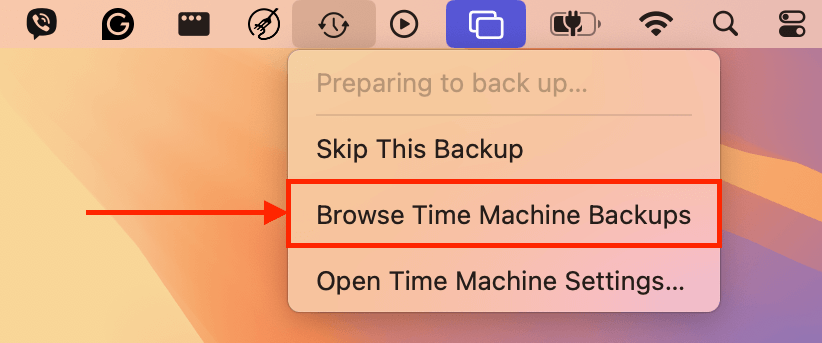
Stap 3. Selecteer de bestanden die je wilt herstellen. Gebruik de tijdlijn aan de rechterrand van het scherm om de meest recente versie van je bestanden te vinden.
Stap 4. Klik Herstellen om de geselecteerde bestanden te herstellen.
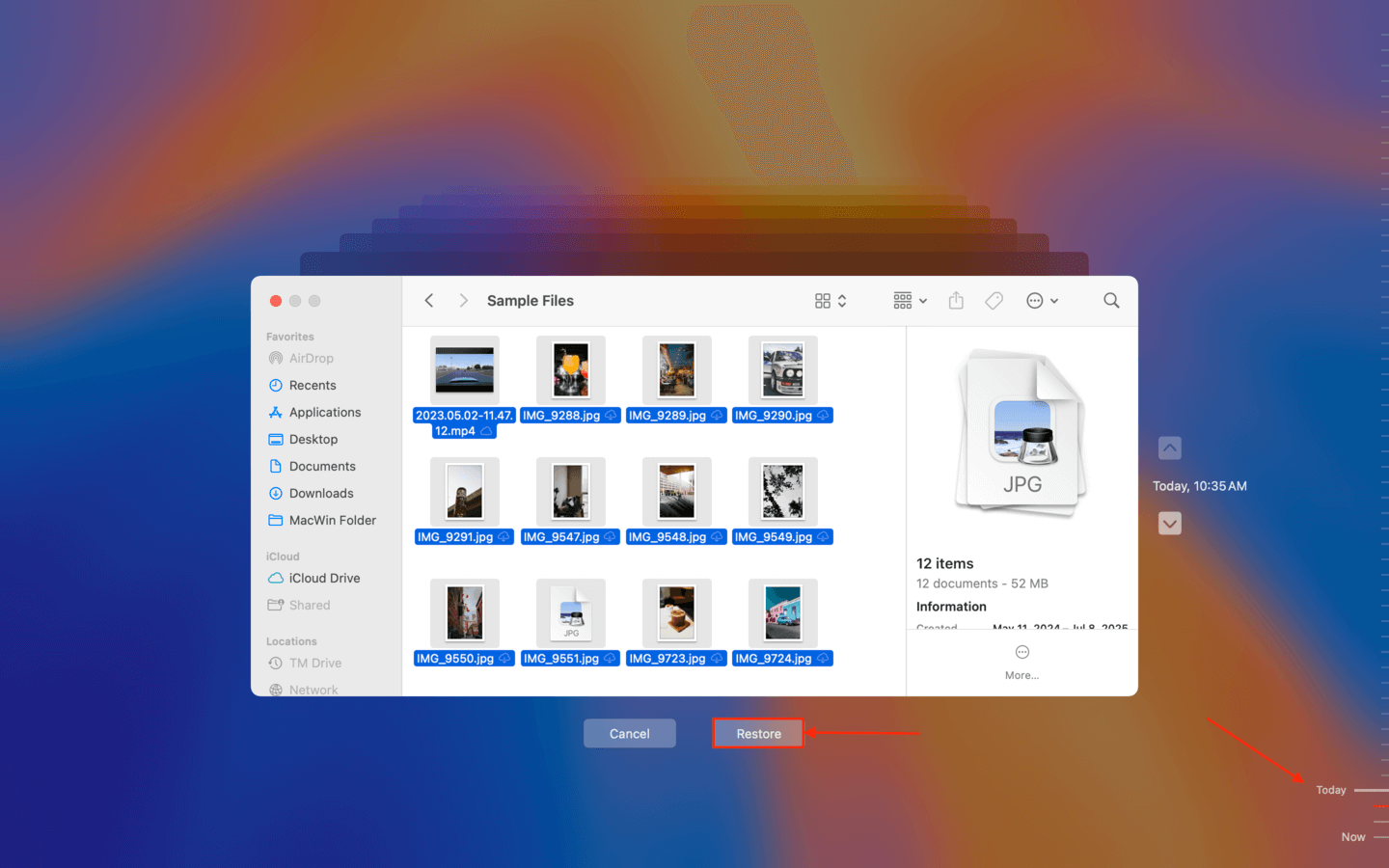
Sommige Mac-gebruikers geven misschien de voorkeur aan het gemak van cloudback-upoplossingen zoals Google Drive, iCloud of Dropbox, waarvan het grootste voordeel is dat je er overal toegang toe hebt.
Ongeacht welk back-uptool je verkiest, je kunt je verloren bestanden alleen herstellen met een back-up als je er van tevoren een hebt gemaakt. Als je geen up-to-date back-up hebt om van te herstellen, moet je een andere methode proberen.
- 100% betrouwbaar
- Alle nieuwe Macs worden geleverd met een geweldig back-up tool dat vooraf is geïnstalleerd
- Kan worden gebruikt om gegevens te herstellen na fysieke schade
- Zelfs als je je back-upstation niet beschikbaar hebt, kun je recent verwijderde bestanden herstellen uit lokale snapshots
- Werkt alleen als u een actuele back-up van uw gegevens heeft
- Zoeken kost tijd
Methode 5: Gebruik Mac Data Recovery Software
-
 Geschatte tijd om een bestand te herstellen: 12 minuten
Geschatte tijd om een bestand te herstellen: 12 minuten - Moeilijkheidsgraad: Normaal. Geen speciale kennis of vaardigheden zijn nodig om verwijderde prullenbak op Mac te herstellen met moderne dataherstelssoftware.
- Beperkingen: Zelfs dataherstelssoftware kan geen bestanden herstellen die door nieuwe data zijn overschreven.
- Bulkherstel: Mogelijk. Dataherstelssoftware stelt gebruikers doorgaans in staat om meerdere bestanden tegelijk te herstellen.
- Locatie en naam van herstelde bestanden: In sommige gevallen behouden herstelde bestanden hun oorspronkelijke namen. Andere keren gebruiken herstelde bestanden generieke namen. Hoe dan ook, je kunt handmatig hun opslaglocatie kiezen.
Als je je bestanden uit de Prullenbak hebt verwijderd en geen back-ups hebt, is de meest effectieve manier om je bestanden te herstellen door gebruik te maken van data recovery software. Dit kan bestanden herstellen die “permanent verwijderd” of zelfs geformatteerd zijn door de schijf te scannen op de fysieke datafragmenten die door deze bestanden zijn achtergelaten.
Er zijn verschillende dataherstel-apps voor Mac waaruit je kunt kiezen. Voor deze gids hebben we twee aanbevelingen voorbereid die tijdens onze tests consequent goed hebben gepresteerd: Disk Drill en PhotoRec. We geven je korte samenvattingen van elke app, samen met stapsgewijze instructies zodat je gemakkelijk kunt volgen.
Optie 1: Disk Drill
Disk Drill is een populaire dataherstel-app met een mooie, gebruiksvriendelijke interface en zeer krachtige functies. Het herkent alle Mac-bestandssystemen, waaronder HFS, HFS+ en APFS, evenals bijna alle Mac-bestandssignaturen in documenten, foto’s, video’s en meer. Macs met T2 en M1-M4 chips worden ondersteund. Het heeft ook unieke en nuttige hulpmiddelen zoals Advanced Camera Recovery, dat video’s die na herstel onspeelbaar lijken automatisch repareert.
Helaas biedt Disk Drill geen gratis herstel–maar je kunt je schijven scannen en je bestanden zoveel als je wilt bekijken. Deze app heeft een van de beste voorbeeldhulpmiddelen van de apps die we hebben getest (het werkt zelfs op volledige video’s), zodat je in ieder geval kunt controleren welke bestanden echt herstelbaar zijn voordat je meer moeite doet.
Hier is een snelle handleiding voor het gebruik van Disk Drill om verwijderde bestanden van je Mac te herstellen:
Stap 1. Download en installeer Disk Drill voor Mac.
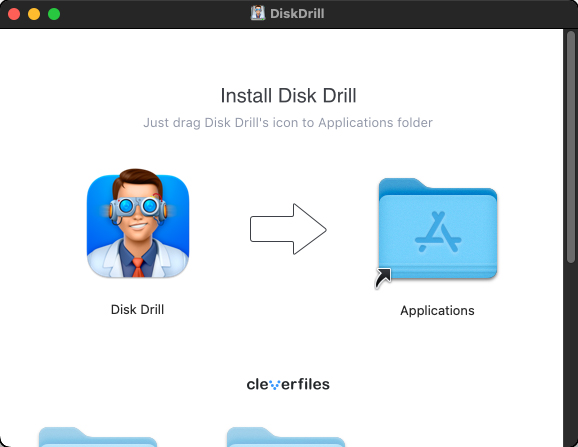
Stap 2. Start Disk Drill, selecteer de schijf waar je bestanden waren opgeslagen, en klik op Zoek naar verloren gegevens .
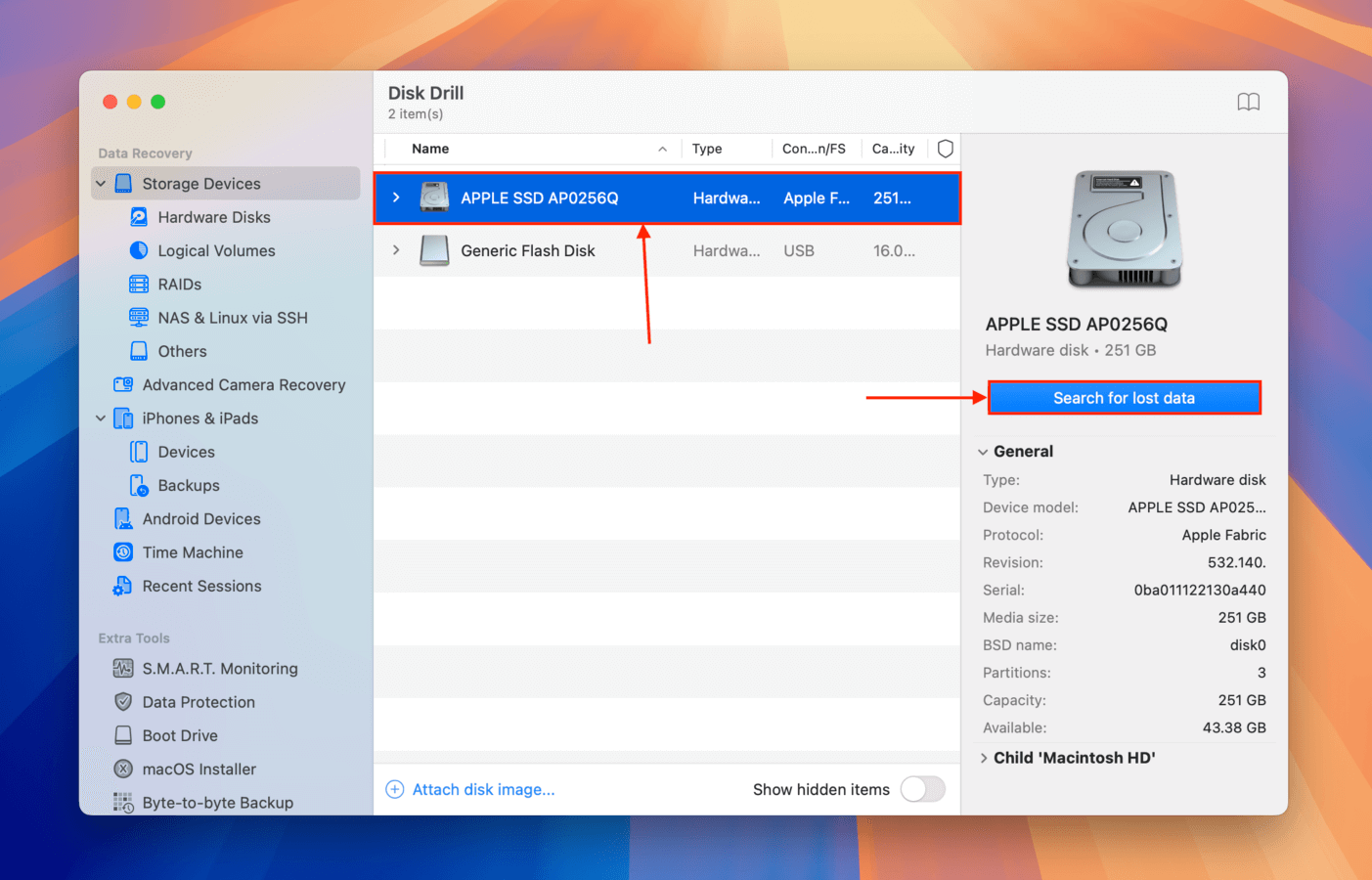
Stap 3. Nadat de scan is voltooid, klik op Beoordeel gevonden items .
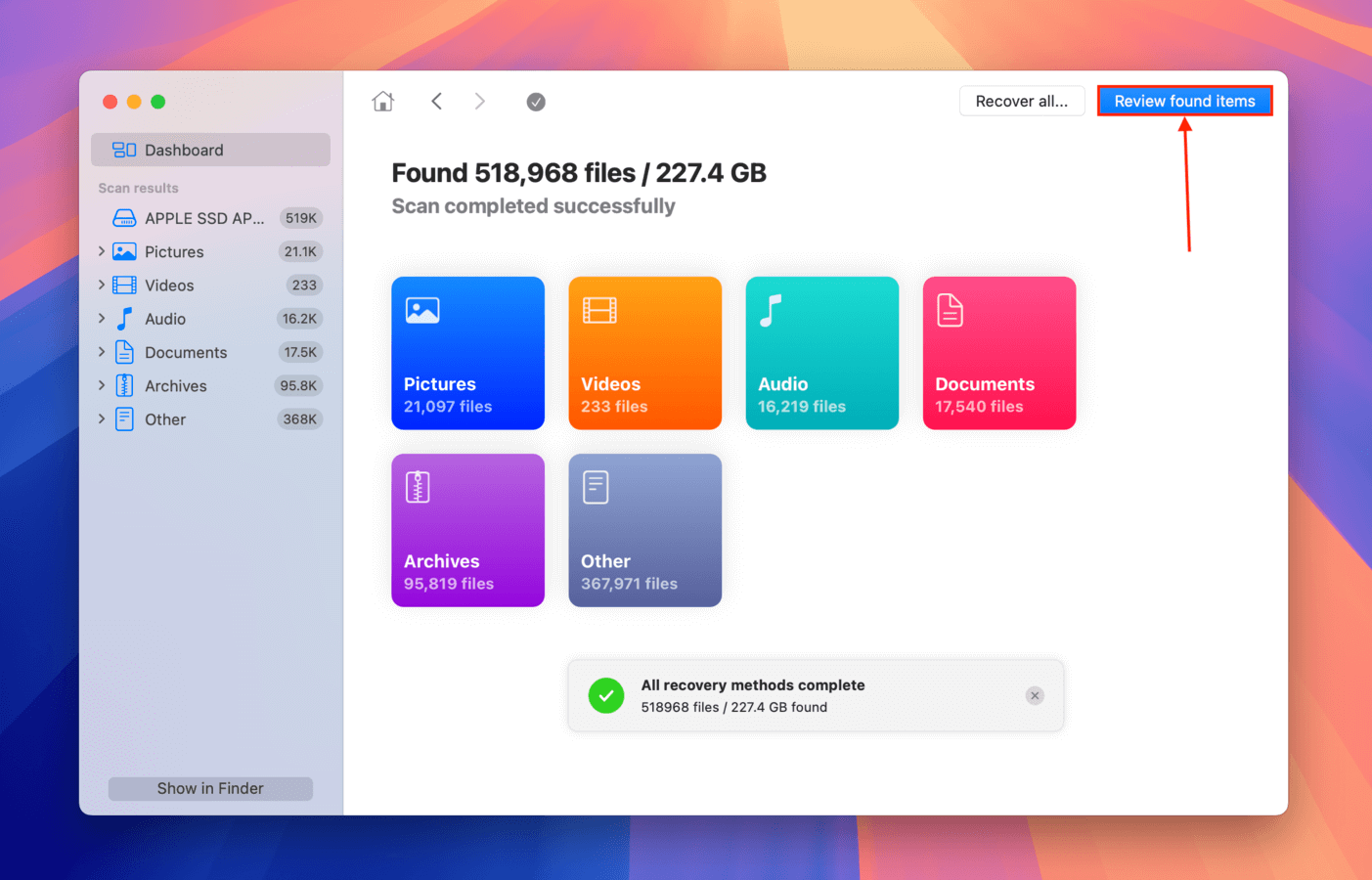
Stap 4. Blader door uw bestanden. U kunt de filters en zoekfunctie gebruiken om dit sneller te doen, evenals de voorbeeldweergave in-/uitschakelen door op de oogknop te klikken die verschijnt wanneer u met uw muis over een bestand beweegt.
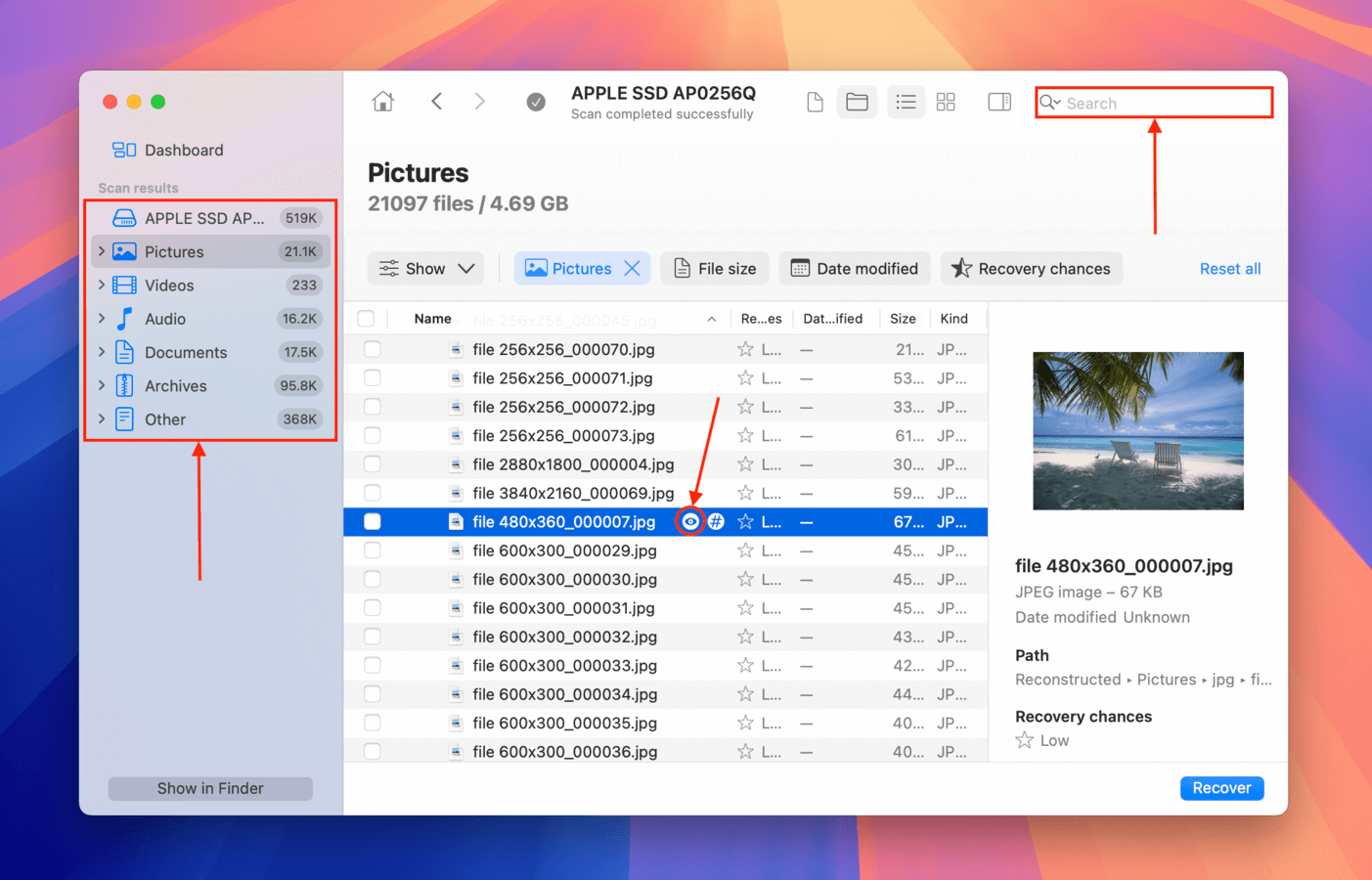
Stap 5. Selecteer de bestanden die je wilt herstellen en klik op Herstellen .
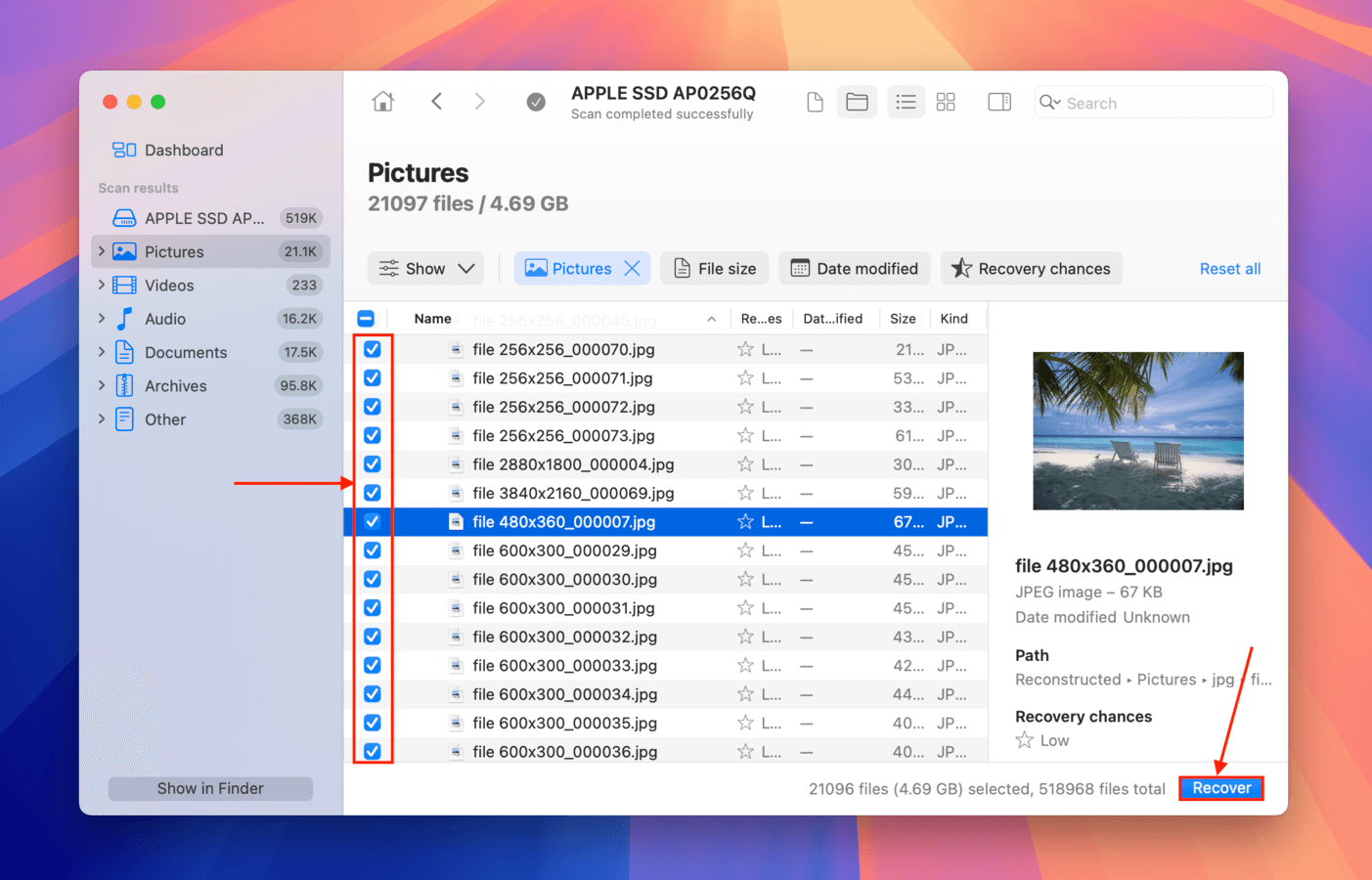
Stap 6. Kies een locatie behalve de schijf waar u wilt dat Disk Drill de herstelde bestanden opslaat. Klik vervolgens Volgende om het herstelproces te starten.
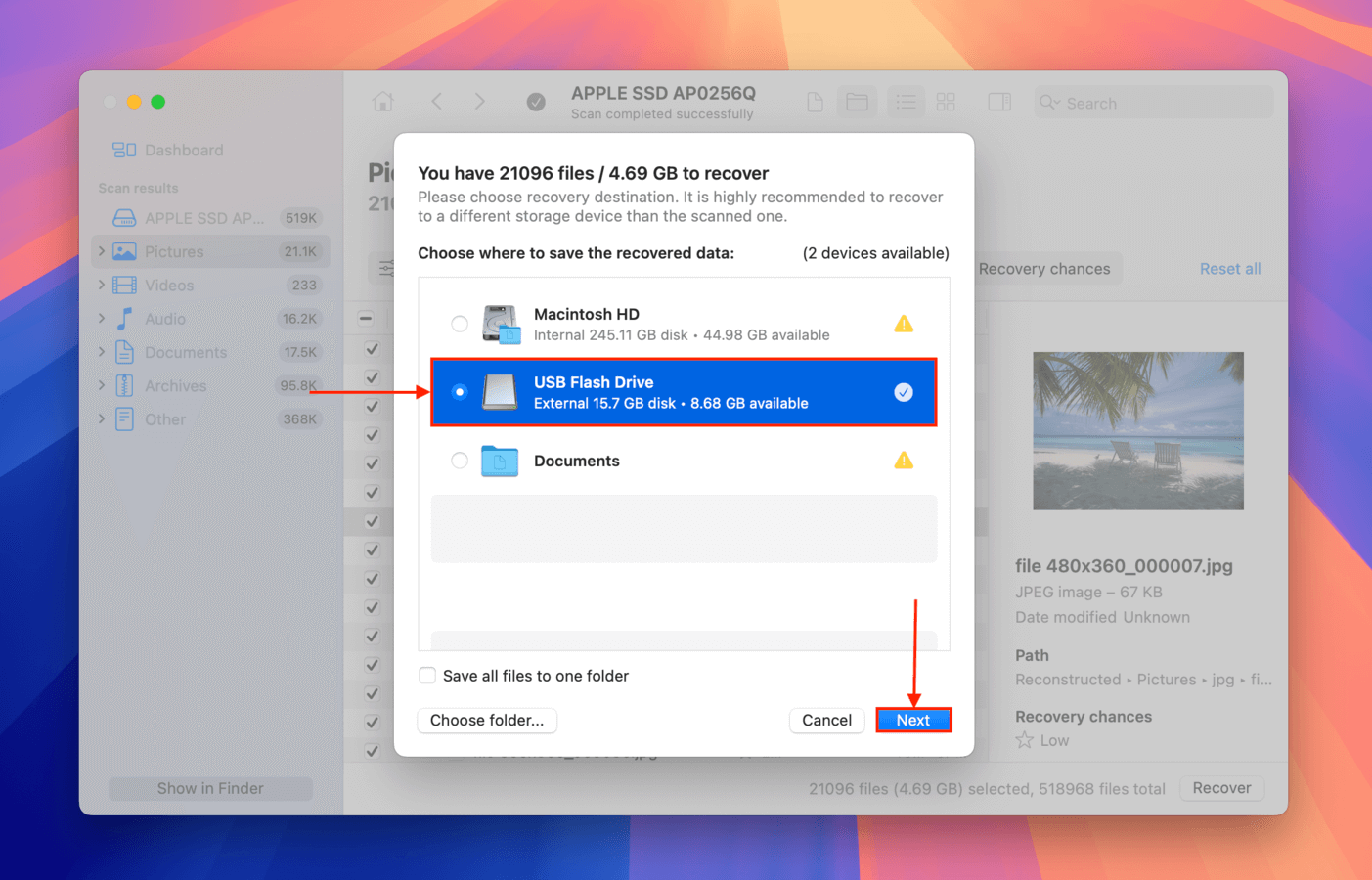
- Mooie en gebruiksvriendelijke interface
- Kan bijna alle Mac- (en Windows-) bestandstypen previewen en herstellen
- Consistent goede herstelratio voor verschillende bestandssystemen en bestandstypen
- De ontwikkelaars actualiseren de app voortdurend en maken deze steeds beter in staat om bestanden te herstellen in verschillende situaties
- Koop het één keer, gebruik het voor altijd (op zowel Mac- als Windows-computers)
- Je kunt geen gegevens gratis herstellen (maar je kunt je schijf gratis scannen en bestanden gratis bekijken)
Optie 2: PhotoRec
PhotoRec is een gratis tool voor gegevensherstel voor macOS die ook Windows, Linux en Unix besturingssystemen ondersteunt. Het is een opdrachtregeltool die moeilijk te navigeren kan zijn voor niet-technische gebruikers.
Hier is een overzicht van het herstelproces met PhotoRec. Meer gedetailleerde stapsgewijze instructies zijn te vinden op de website van tool.
Stap 1:Installeer Homebrew door de volgende opdracht in Terminal te plakken:
/bin/bash -c "$(curl -fsSL https://raw.githubusercontent.com/Homebrew/install/master/install.sh)"
Stap 2:Typ brew install testdisk en druk op Enter om TestDisk te installeren (PhotoRec is inbegrepen in het TestDisk-pakket).
Stap 3:Typ sudo photorec en druk op Enter om PhotoRec te starten.
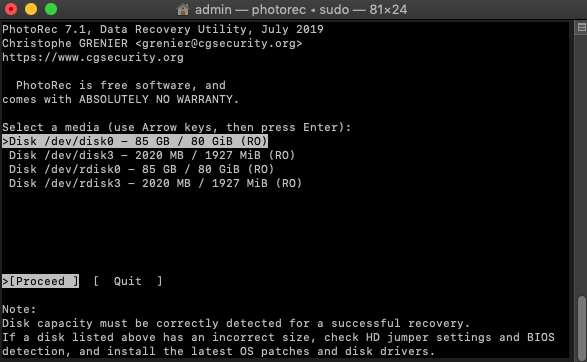
Stap 4:Selecteer je harde schijf.
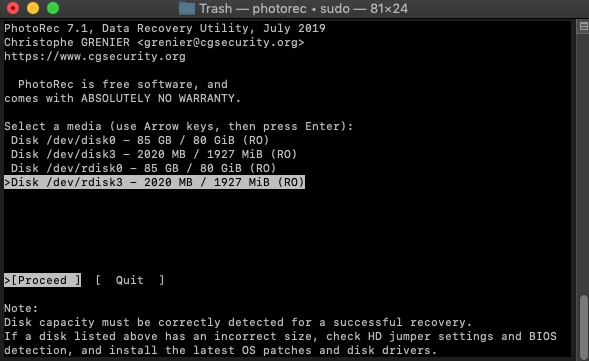
Stap 5:Selecteer je partitie. Kies de Nee partitie-optie om de hele schijf te scannen.
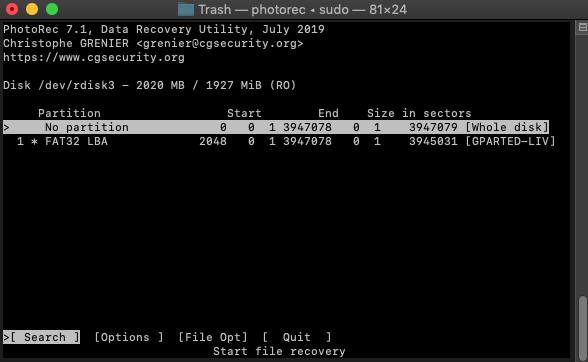
Stap 6:Selecteer het juiste bestandssysteem en druk op Enter. PhotoRec zal automatisch voorstellen wat het denkt de juiste optie is.
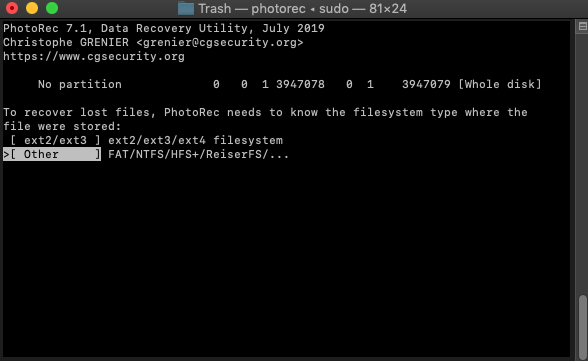
Stap 7:Selecteer een bestemming om de herstelde bestanden op te slaan en druk op C op je toetsenbord wanneer je klaar bent.
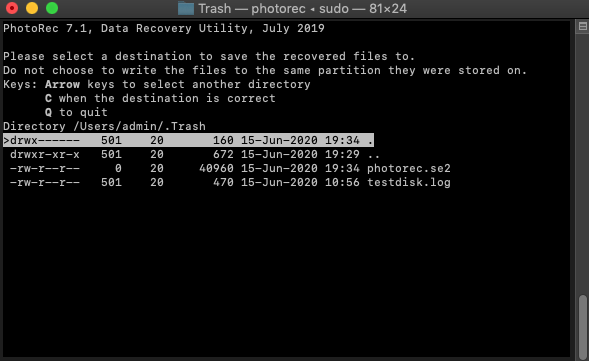
- Kan permanent verwijderde bestanden herstellen
- Volledig gratis en open source
- Kan bestanden herstellen, zelfs van partities die niet te repareren zijn
- Ondersteuning voor alle gangbare opslagapparaten en bestandstypen
- Moeilijk te gebruiken
- Geen grafische gebruikersinterface
- Kan geen gegevens herstellen van Macs met T2- en M1-M4-chips
Methode 6: Gebruik App-Specifieke Herstelopties
-
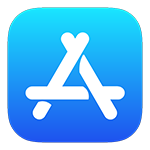 Geschatte tijd om een bestand te herstellen: 10 seconden
Geschatte tijd om een bestand te herstellen: 10 seconden - Moeilijkheidsgraad: Zeer eenvoudig
- Beperkingen: Dit moet worden gedaan voordat de bestanden verlopen en permanent worden verwijderd.
- Bulkherstel: U kunt zoveel recent verwijderde items herstellen als u wilt.
- Locatie en naam van herstelde bestanden: Bestanden worden benoemd en teruggezet naar hun oorspronkelijke locaties.
Enkele macOS-apps, zoals de Foto-app, slaan recent verwijderde items op in een speciaal aangewezen map om hun snelle herstel mogelijk te maken. Hier zijn de stappen die je moet volgen om een verloren bestand met deze methode te herstellen.
- Open de app.
- Selecteer de Onlangs Verwijderd map.
- Kies de items die je wilt herstellen.
- Klik op de knop Herstellen.
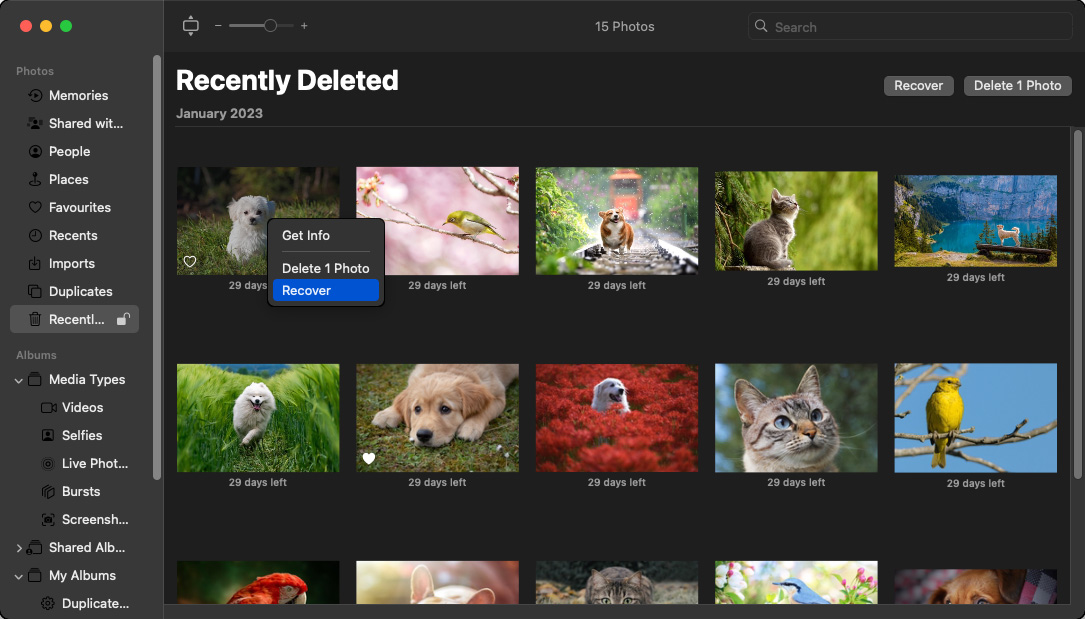
- 100% betrouwbare herstel binnen 30 dagen
- Gratis oplossing
- Het herstelproces is volledig geïntegreerd in de app
- Bestanden zijn slechts 30 dagen beschikbaar na verwijdering
- Is alleen beschikbaar in geselecteerde apps
Methode 7: Toepassen op Gegevensherstelservices
-
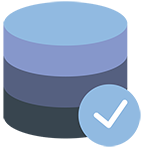 Geschatte tijd om een bestand te herstellen: Meerdere dagen voor herstel omdat het apparaat naar het servicecentrum moet worden verzonden
Geschatte tijd om een bestand te herstellen: Meerdere dagen voor herstel omdat het apparaat naar het servicecentrum moet worden verzonden - Moeilijkheidsgraad: Zeer eenvoudig en vereist geen speciale kennis
- Beperkingen: Herstel moet worden uitgevoerd voordat de gegevens op het getroffen apparaat worden overschreven.
- Bulkherstel: Grote hoeveelheden gegevens kunnen tegelijkertijd worden hersteld.
- Locatie en naam van herstelde bestanden: De service zou in staat moeten zijn om de meeste bestandsnamen te herstellen. Gegevens worden geretourneerd op nieuw media vanwaar ze kunnen worden gekopieerd naar de oorspronkelijke locatie.
Het gebruik van een gegevensherstelservice zoals de CleverFiles dataherstelcentrum kan u helpen verloren gegevens terug te krijgen wanneer andere opties hebben gefaald. Professionele gegevensherstelexperts zullen geavanceerde hardware- en softwaretechnieken gebruiken om uw beschadigde opslagapparaat te klonen en de bestanden te herstellen.
Hier is een overzicht van hoe u een data recovery-service kunt inschakelen.
Stap 1:Neem contact op met de service voor een eerste consultatie en om instructies te verkrijgen over hoe u uw opslagapparaat naar hen kunt verzenden.
Stap 2:Stuur het opslagapparaat naar het herstelcentrum.
Stap 3: Na ontvangst zal de service het apparaat onderzoeken en de klant een herstelprijs bieden. Betrouwbare sites zullen u niets in rekening brengen als ze uw gegevens niet kunnen herstellen.
Stap 4:Gegevens zullen worden hersteld en naar u worden teruggestuurd op nieuwe opslagmedia.
- Betrouwbare herstelmethode
- Uitgevoerd door professionals met geavanceerde software- en hardwaretools
- Kan slagen wanneer alle andere herstelopties hebben gefaald
- Duurder dan andere oplossingen
- Kan meerdere dagen duren voordat het herstel is voltooid
Hoe de kans op succesvolle herstel vergroten?
Helaas hebben niet alle pogingen om bestanden uit de Prullenbak en andere plaatsen te herstellen een goed einde. Soms kunnen de verwijderde bestanden niet worden hersteld omdat ze overschreven zijn, maar er zijn ook andere factoren die uw herstelpogingen in gevaar kunnen brengen, zoals gegevensbeschadiging, fysieke schade of gebruikersfouten.
Het goede nieuws is dat er bepaalde dingen zijn die je kunt doen om de kans op succesvol herstel aanzienlijk te vergroten:
- ⏳ Wacht niet: Hoe eerder je begint met het herstellen van je bestanden, hoe beter. Als je merkt dat een belangrijk bestand enkele seconden na het per ongeluk verwijderen ontbreekt, kun je het met een enkel sneltoets terughalen. Aan de andere kant, een bestand dat langer dan een maand verwijderd is herstellen, is wellicht zelfs met de beste bestandsherstelsoftware voor Mac niet mogelijk.
- 📤 Vermijd onnodige gegevensoverdrachten: Permanent verwijderde bestanden die niet meer in de Prullenbak aanwezig zijn of in een bestaande back-up, kunnen alleen teruggehaald worden totdat ze overschreven worden. Dit zal gegarandeerd eerder gebeuren als je veel nieuwe bestanden naar het opslagapparaat blijft schrijven. Om extra veilig te zijn, moet je alle onnodige gegevensoverdrachten vermijden totdat je je bestanden hebt hersteld.
- 🛑 Overweeg TRIM uit te schakelen op SSD’s: TRIM is een opdracht die SSD’s helpt gegevens efficiënt te beheren en de prestaties te verhogen, maar kan het herstel van bestanden bemoeilijken. Wanneer TRIM is ingeschakeld, kan het snel gegevens verwijderen die voor verwijdering zijn gemarkeerd, waardoor herstel onmogelijk wordt. Als de prestaties van je SSD niet de hoogste prioriteit hebben, is het een goed idee om TRIM uit te schakelen om je herstelkansen te vergroten. Houd er rekening mee dat je TRIM alleen kunt uitschakelen in macOS-versies ouder dan Big Sur.
- ☣️ Elimineer de hoofdoorzaak van gegevensverlies: Niet alle bestanden verdwijnen omdat een gebruiker een fout maakt. Malware en problemen met de harde schijf zijn slechts twee van de vele mogelijke oorzaken van gegevensverlies. Je moet altijd de hoofdoorzaak van het gegevensverlies wegnemen voordat je aan het herstelproces begint, anders kun je je bestanden direct weer verliezen nadat je ze hebt teruggekregen.
Met slechts deze drie eenvoudige tips, zou u bestanden uit de Prullenbak of een andere map moeiteloos moeten kunnen terughalen.
Conclusie
Met de in dit artikel beschreven oplossingen zou je in staat moeten zijn om alle verwijderde bestanden te herstellen van gezonde opslagapparaten, waaronder traditionele draaiende harde schijven, moderne solid-state drives, USB-flashstations en geheugenkaarten.
Ze kunnen echter niet betrouwbaar bestanden herstellen van opslagapparaten die fysieke schade hebben opgelopen, wat kan gebeuren wanneer een opslagapparaat wordt blootgesteld aan extreem hoge of lage temperaturen, vocht, stof, of simpelweg op de grond valt.
FAQ
- Herstellen uit de Prullenbak;
- Herstellen met een back-up;
- Gebruik de Ongedaan maken-opdracht;
- Herstellen met app-specifieke functies.
- Open je Mac Prullenbak door op het icoon in de Dock te klikken.
- Zoek naar de bestanden die je wilt herstellen uit de Prullenbak.
- Rechtsklik op de items en selecteer de optie Zet Terug.
- De bestanden worden hersteld naar de oorspronkelijke locatie.
- Zoek naar de verwijderde bestanden in de prullenbak van uw Mac, waar ze eenvoudig kunnen worden hersteld met een paar klikken.
- Gebruik de Mac Ongedaan maken-opdracht door de Command-Z toetsaanslagcombinatie uit te voeren, waarmee de laatste actie, zoals het verwijderen van een bestand, ongedaan wordt gemaakt.
- Gebruik appspecifieke methoden zoals de map Onlangs verwijderd van de Foto-app. Het slaat verwijderde bestanden 30 dagen op voordat ze definitief worden verwijderd.
- De Prullenmand openen.
- De verwijderde bestanden selecteren.
- Met de rechtermuisknop op een van de geselecteerde bestanden klikken.
- Kiezen voor de Terugzetten optie.






